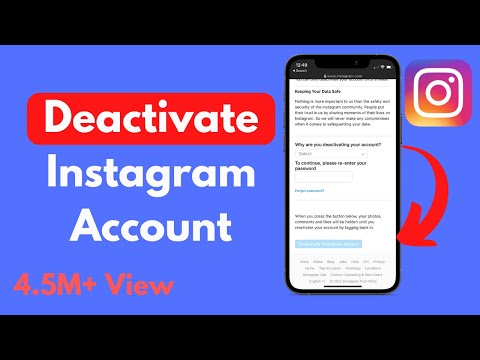विंडोज ऑपरेटिंग सिस्टम मूल रूप से कई उपयोगकर्ताओं के लिए डिज़ाइन किया गया था। किसी विशिष्ट उपयोगकर्ता के मापदंडों को बचाने के लिए, उनमें से प्रत्येक के लिए अलग-अलग खाते बनाना आवश्यक है। और यदि आवश्यक हो, तो उन्हें बंद किया जा सकता है।

निर्देश
चरण 1
"प्रारंभ" मेनू खोलें और "नियंत्रण कक्ष" पर जाएं (या डेस्कटॉप पर शॉर्टकट का उपयोग करें)। "कंट्रोल पैनल" में "उपयोगकर्ता खाते" सेवा खोलें, जिसका उपयोग "विंडोज" ऑपरेटिंग सिस्टम में खातों को प्रबंधित और कॉन्फ़िगर करने के लिए किया जाता है। इस सेवा की विंडो में, इस ऑपरेटिंग सिस्टम के सभी उपयोगकर्ता खाते प्रदर्शित होते हैं।
चरण 2
उस उपयोगकर्ता खाते का चयन करें जिसे आप अक्षम करना चाहते हैं और उसके आइकन पर क्लिक करें। इससे आपकी अकाउंट सेटिंग खुल जाएगी। किसी उपयोगकर्ता खाते को डिस्कनेक्ट करने के लिए, "खाता हटाएं" लिंक पर क्लिक करें।
चरण 3
फिर हटाए गए खाते की फ़ाइलों के साथ की जाने वाली क्रिया का चयन करें। इस डेटा को व्यवस्थापक खाता फ़ाइलों के रूप में सहेजा जा सकता है, या कंप्यूटर से पूरी तरह से हटाया जा सकता है। आवश्यक कार्रवाई का चयन करने के बाद, उपयोगकर्ता खाते को हटाने की पुष्टि करें।
चरण 4
यदि आपको कंप्यूटर पर केवल एक उपयोगकर्ता खाता छोड़ना है, तो "अतिथि" नामक खाते को भी अक्षम करें। इस खाते का उपयोग सबसे सीमित अधिकारों के साथ लॉग इन करने के लिए किया जाता है। इस खाते को अक्षम करने के लिए, "उपयोगकर्ता खाते" सेवा खोलें, इसमें "अतिथि" कहने वाले बटन पर क्लिक करें और "अतिथि खाता अक्षम करें" कमांड चुनें।
चरण 5
अब, जब आप कंप्यूटर चालू करते हैं, तो लॉगऑन खाते का विकल्प प्रस्तुत नहीं किया जाएगा। कृपया ध्यान दें कि अतिथि खाता केवल अस्थायी रूप से अक्षम है और पूरी तरह से हटाया नहीं गया है। यदि आप चाहें, तो आप इसी तरह की क्रियाओं का पालन करके इसे वापस चालू कर सकते हैं।